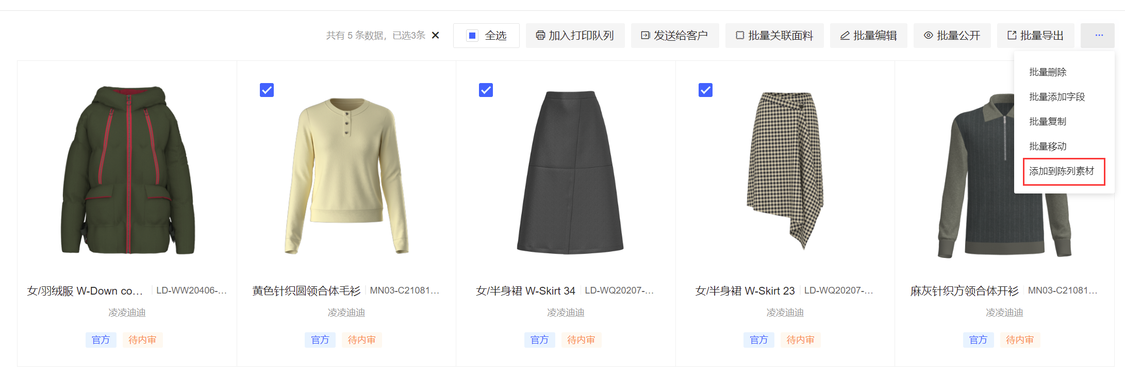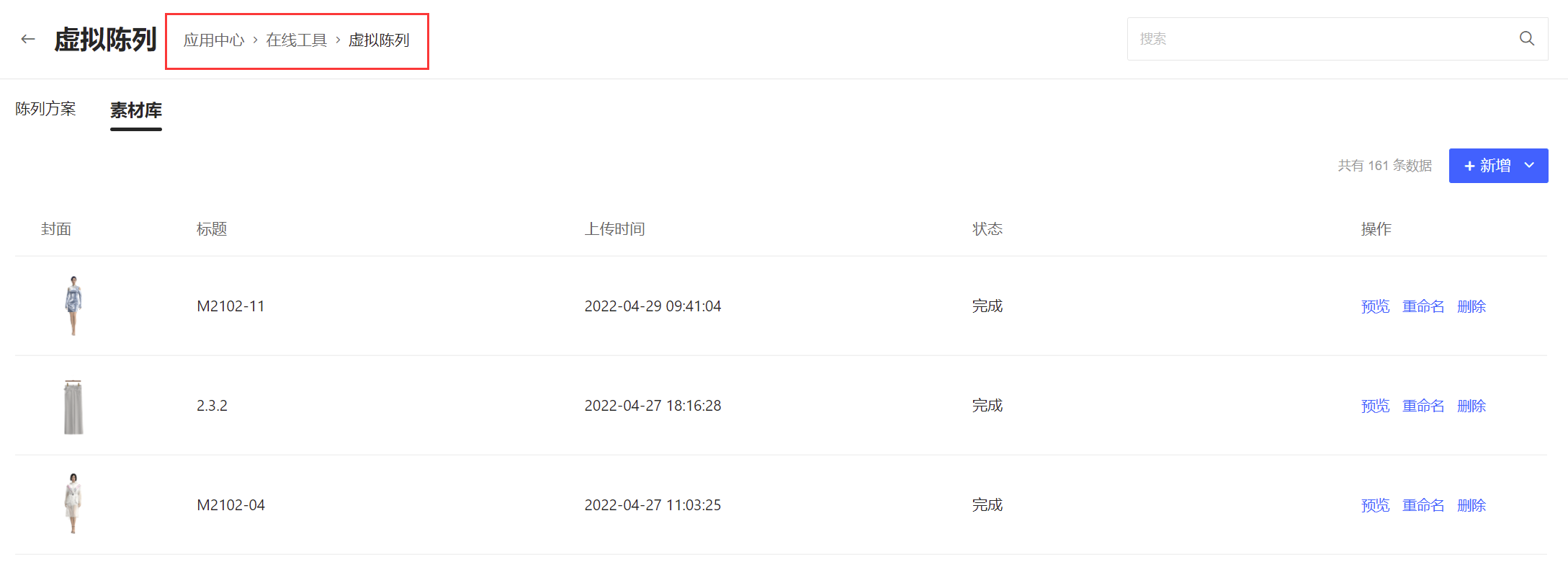款式功能介绍
发布于:2024-04-25
1.Cloud款式分享
· 支持三种分享方式:链接、海报、邮件,可以在右侧红框区,设置分享的相关参数
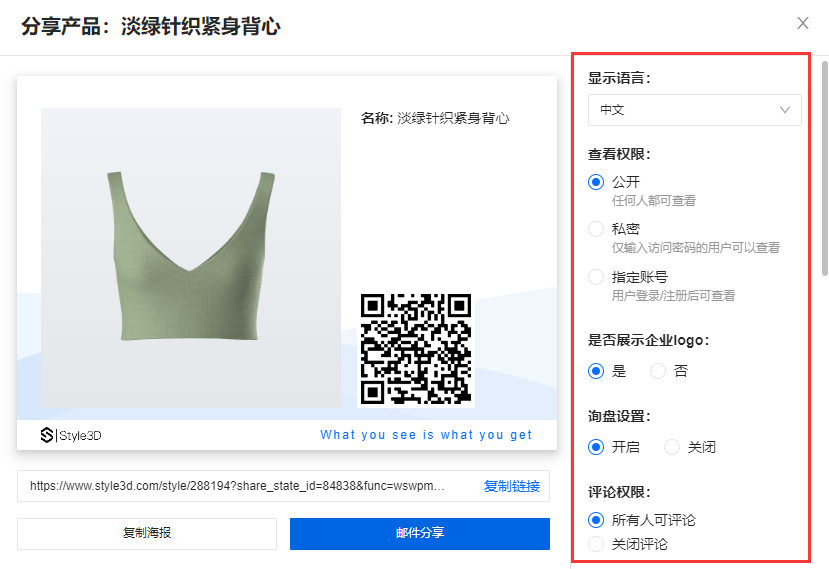
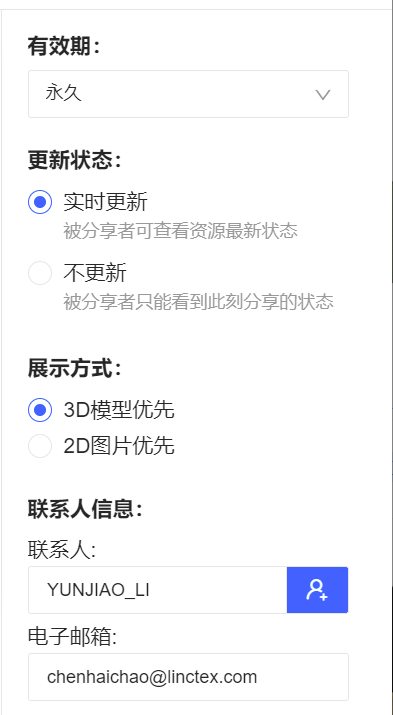
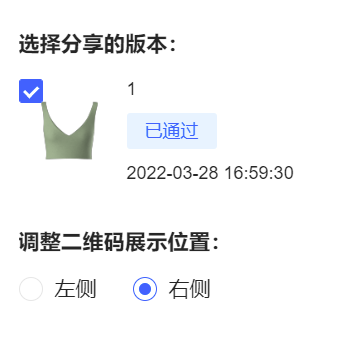
2.Cloud款式统计
· 点击【统计】,进入款式统计页面,可以在这里查看款式的业务数据
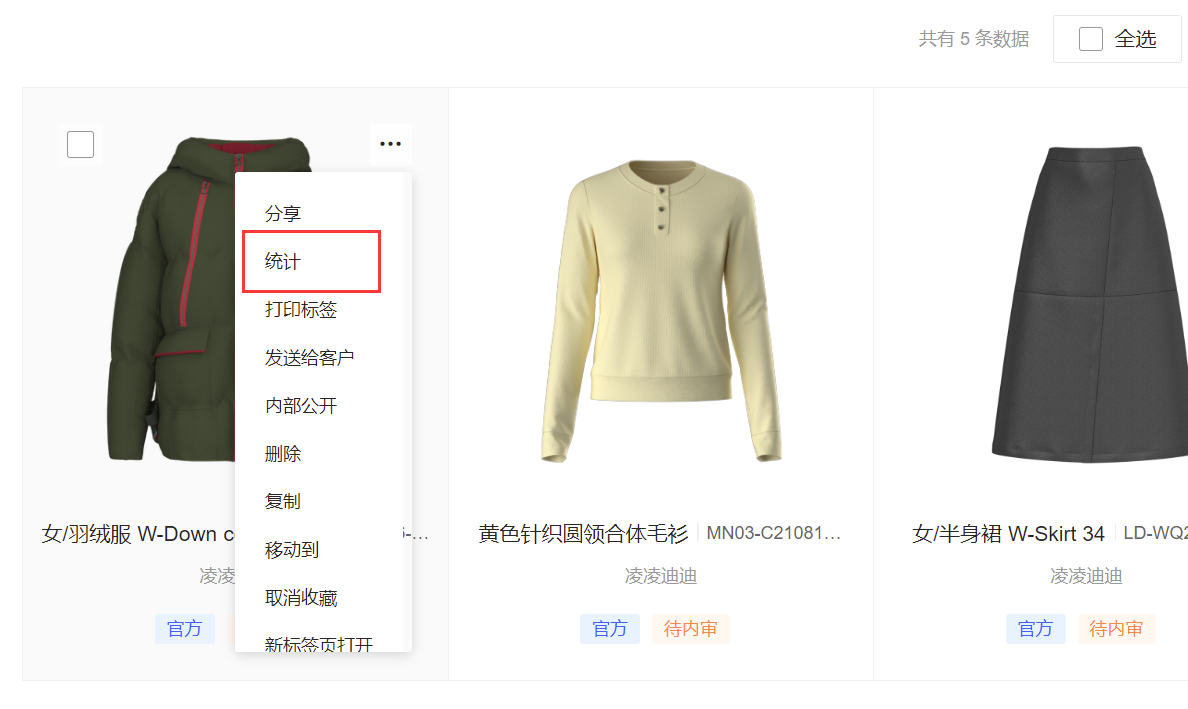
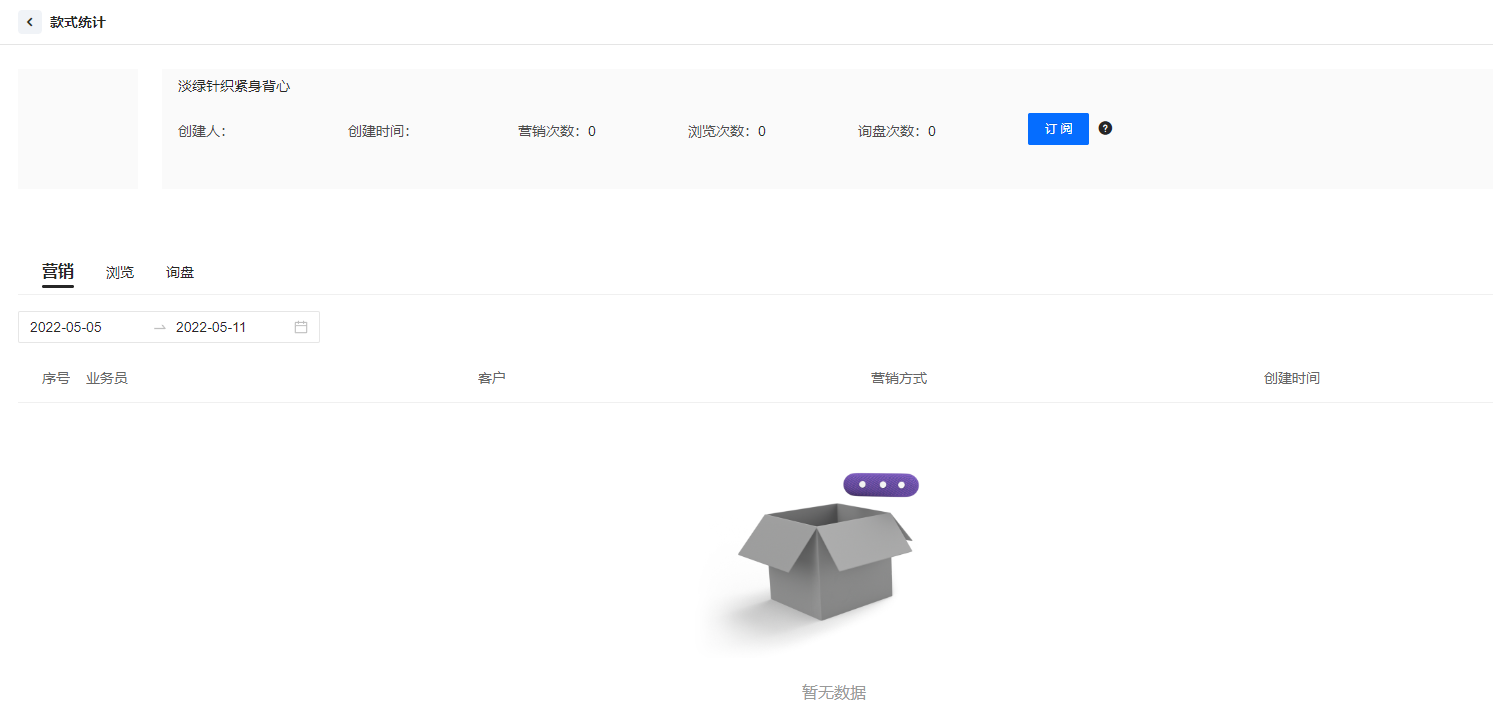
3.Cloud款式打印标签
(1)单个标签打印
· 点击【打印标签】,进入打印标签设置弹窗,设置好标签打印的相关参数后可进行打印
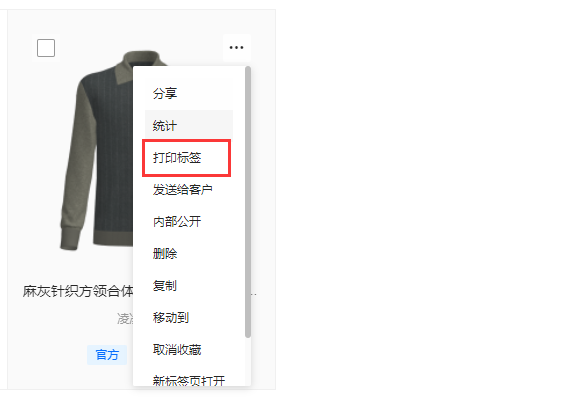
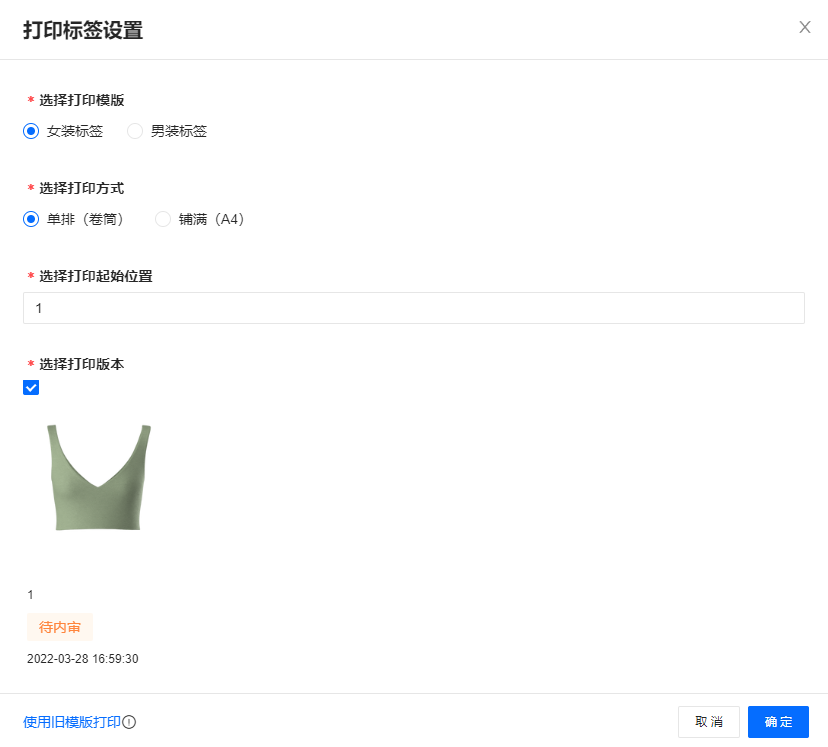
(2)批量标签打印
选中多款,点【加入打印队列】,将款式加入待打印款式队列
点击右下角的标签打印小图标,进入待打印款式队列,选择款式进行打印
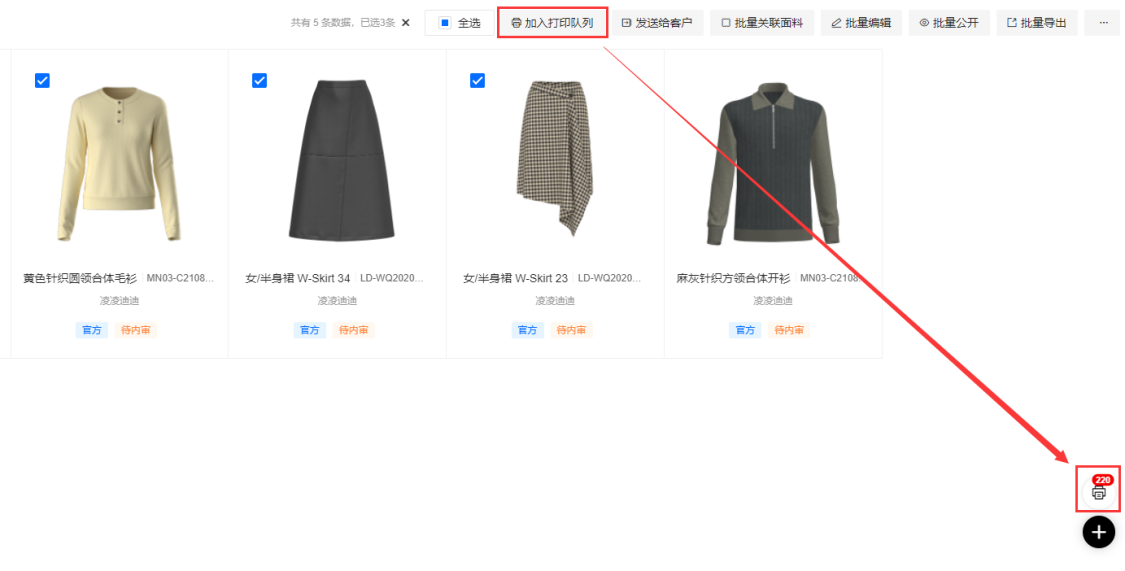
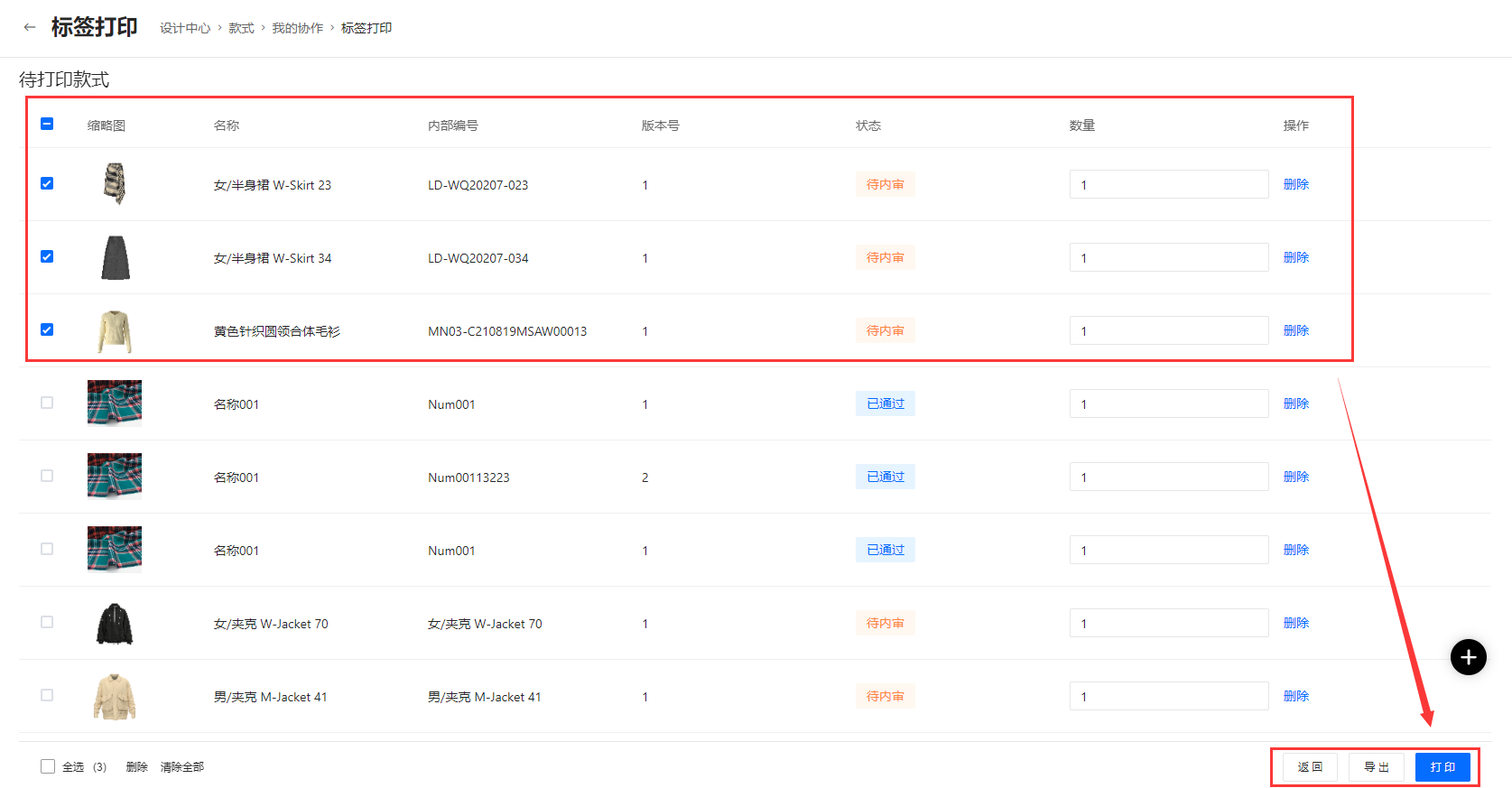
4.Cloud款式发送给客户
(1)单个款式发送
· 将款式【发送给客户】,是复制一份到客户的文件夹中去,当前菜单中还有
· 选择客户文件夹发送后,客户文件夹中的客户联系人即可看到
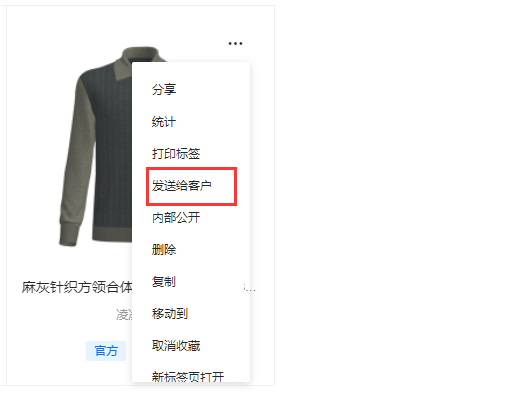
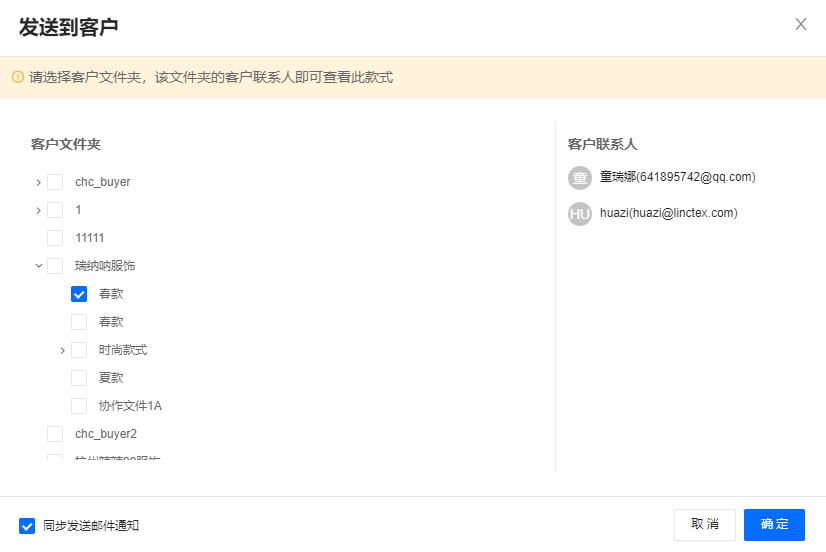
(2)批量款式发送
和单款发送的逻辑是一样的
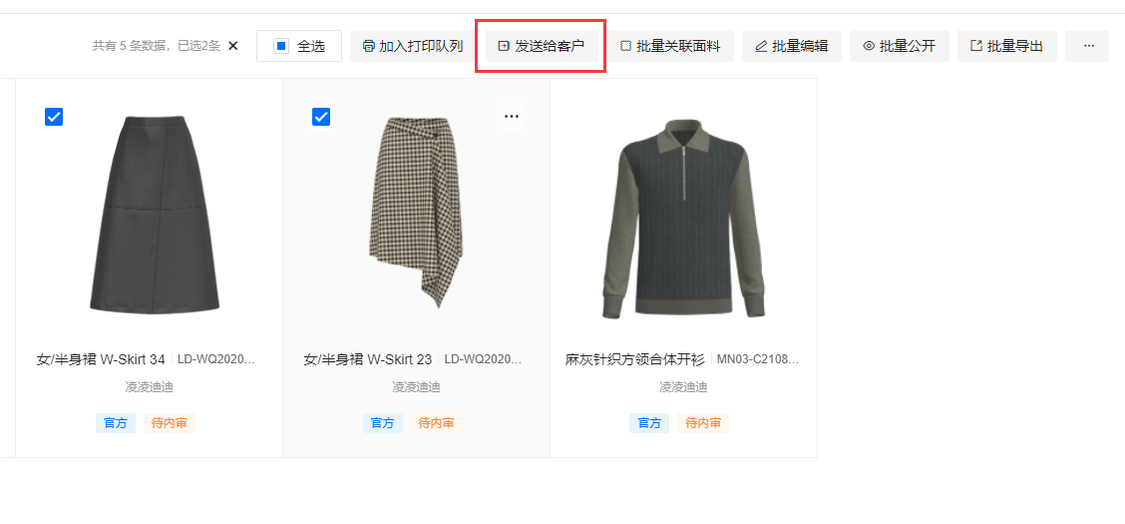
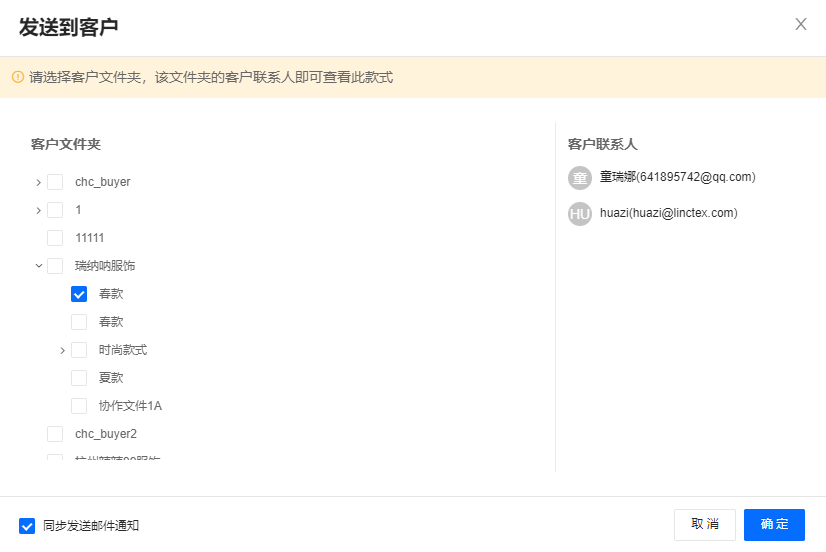
5.Cloud款式公开
(1)单款公开
将单个款式,公开到公开款式库
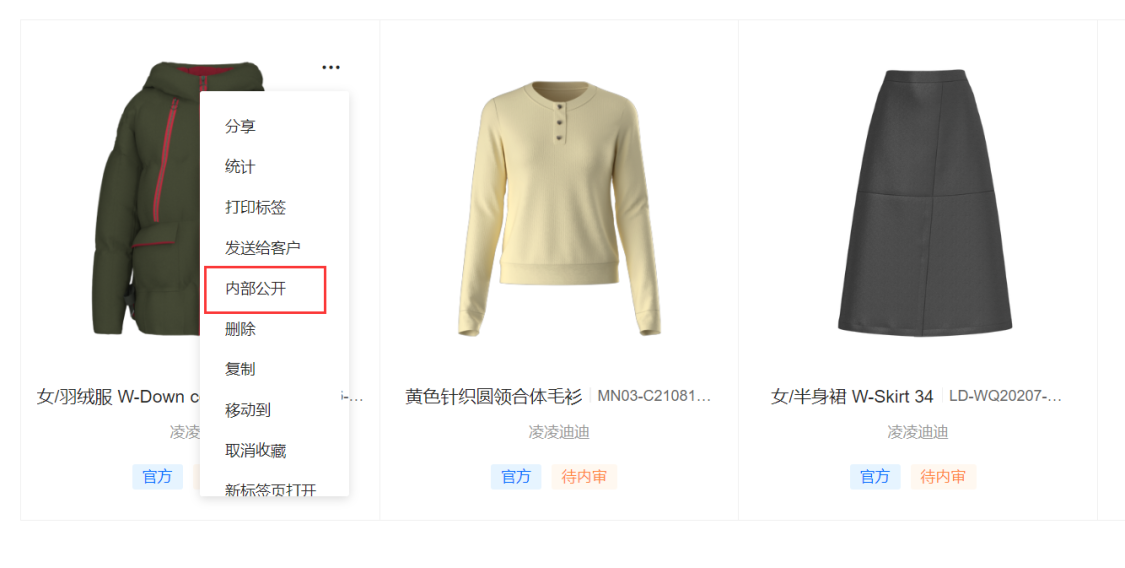
(2)批量公开
将多个款式,一起公开到公开款式库
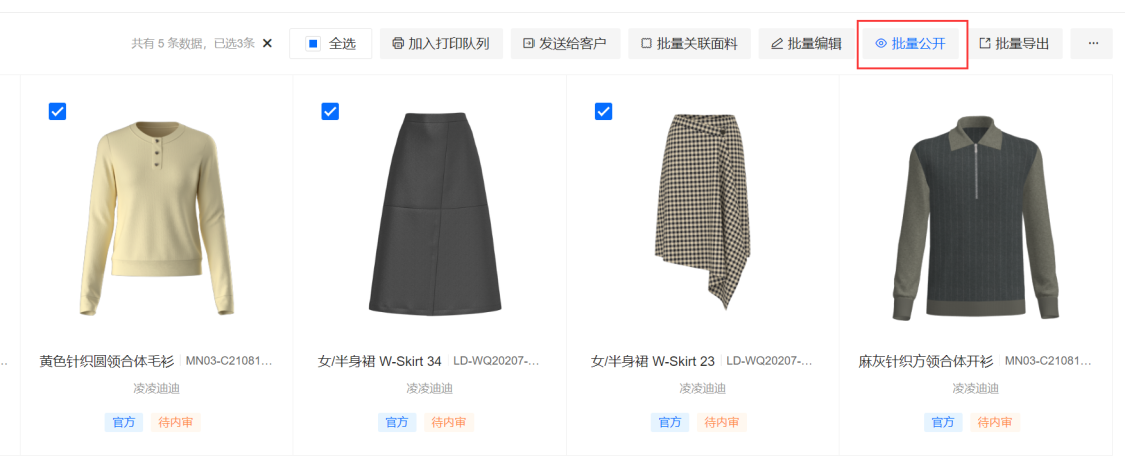
6.Cloud款式复制
(1)单款复制
选择款式需要复制到的目标位置
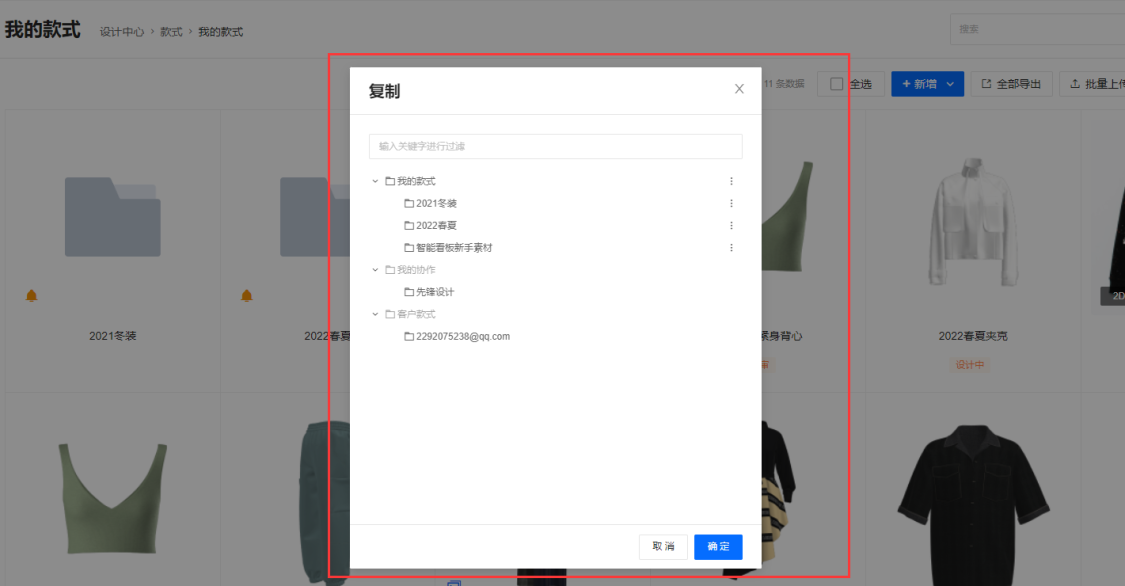
(2)批量复制
择多个款式后,会出现相应的批量操作按钮
将多个款式一起复制到其他菜单中一份,当前的菜单中还有
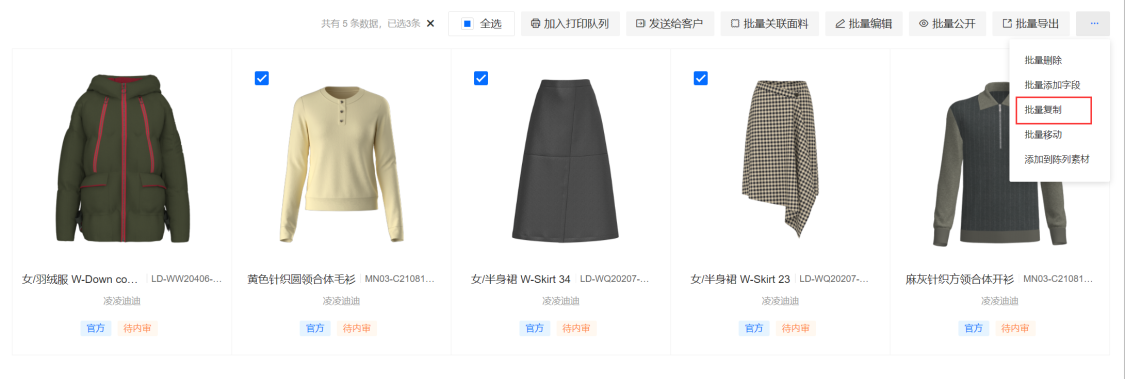
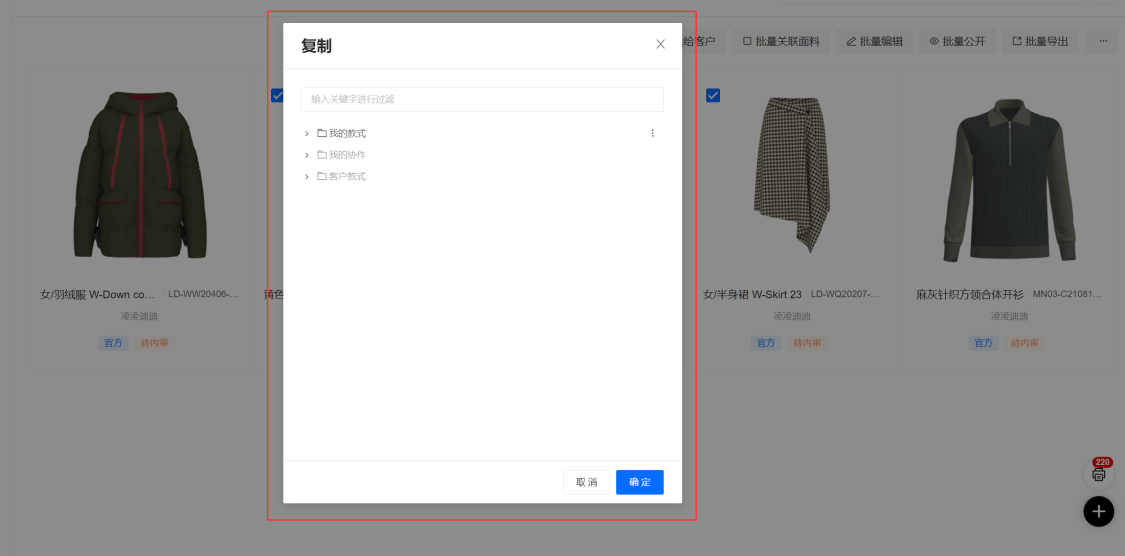
7.Cloud款式移动
(1)单款移动
· 移动到其他菜单中一份,当前的菜单中没有了
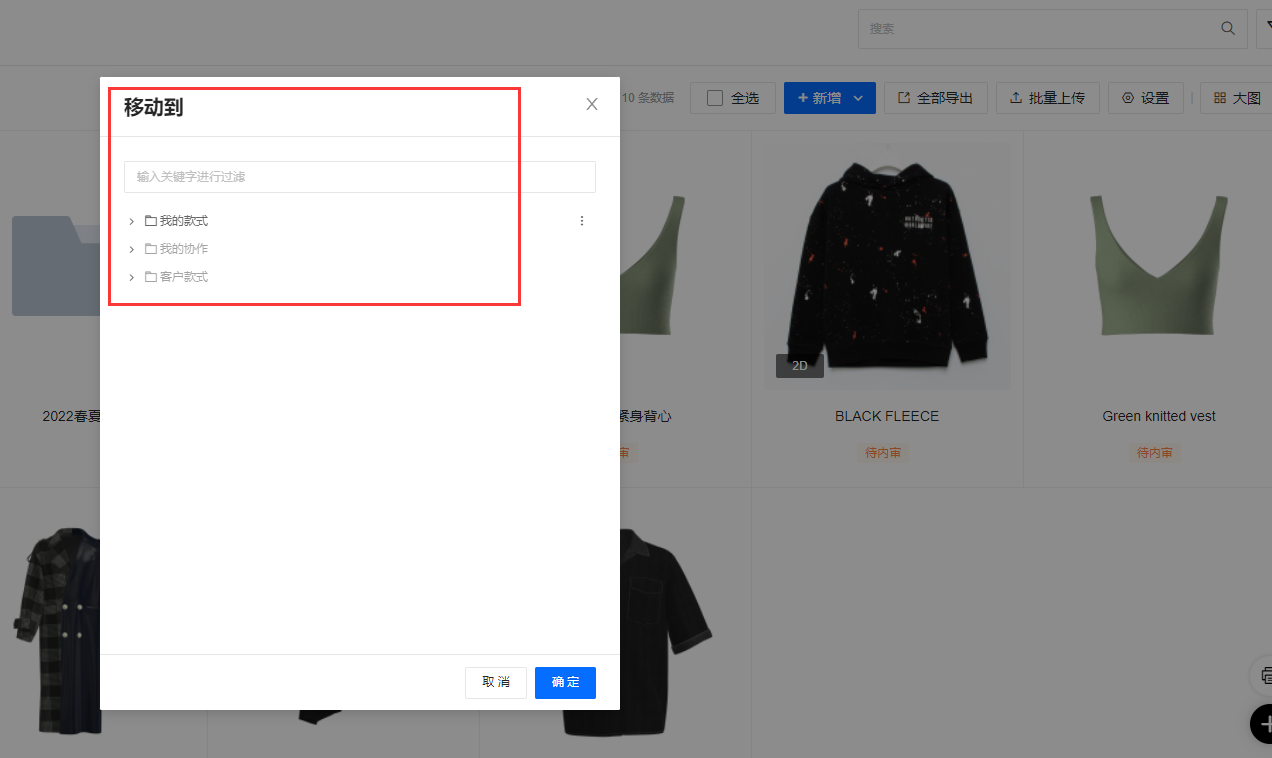
(2)批量移动
· 选择多个款式后,会出现相应的批量操作按钮
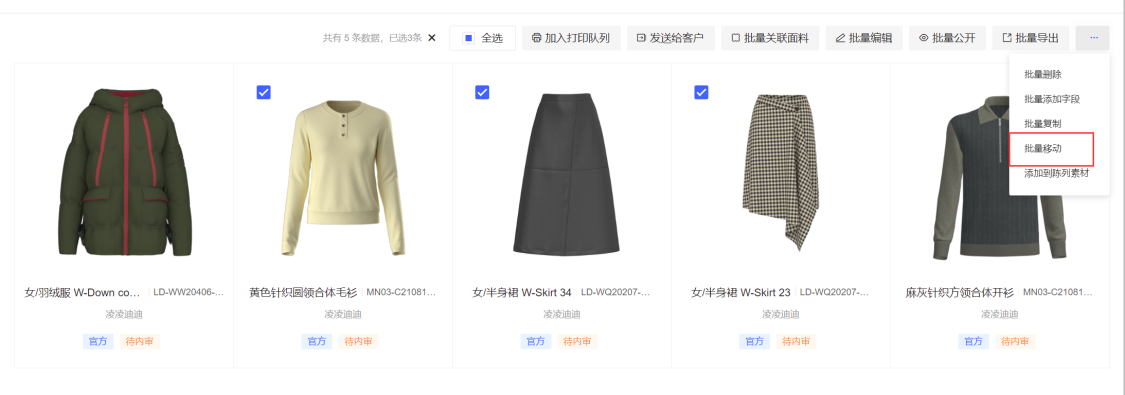
8.Cloud款式收藏
· 收藏后,款式会出现在【设计中心>款式>收藏款式】菜单中,原来的菜单中也还有
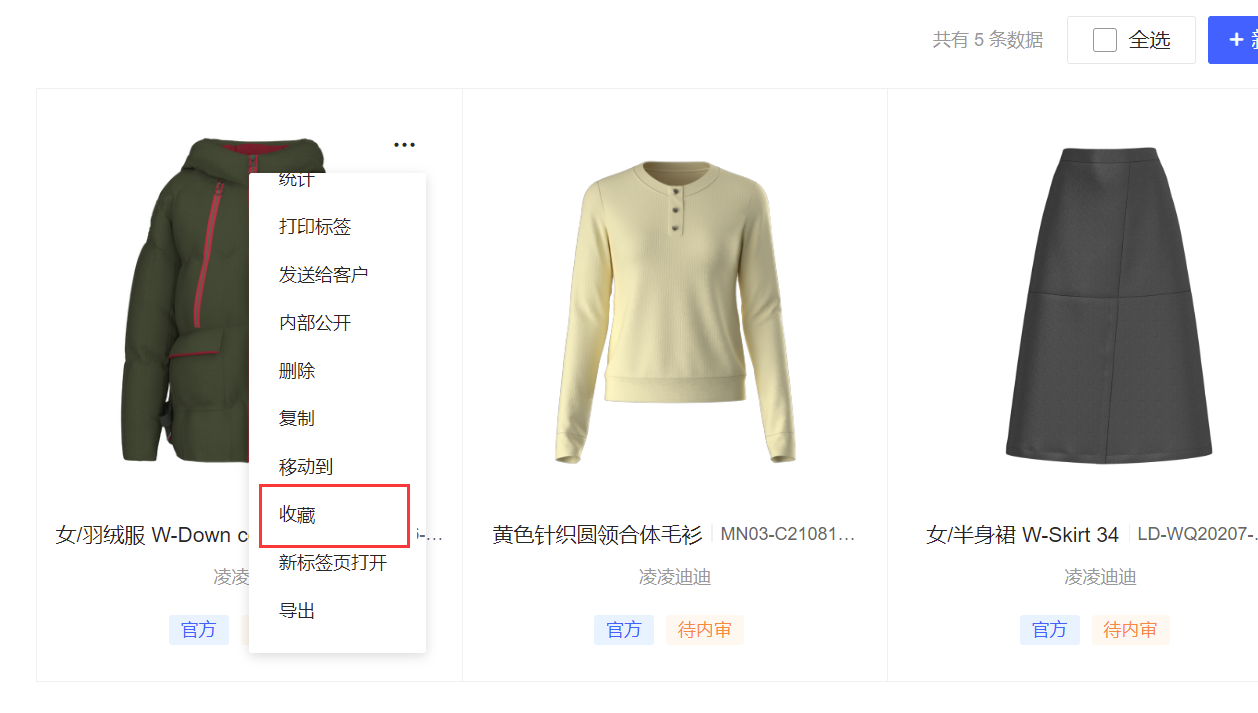
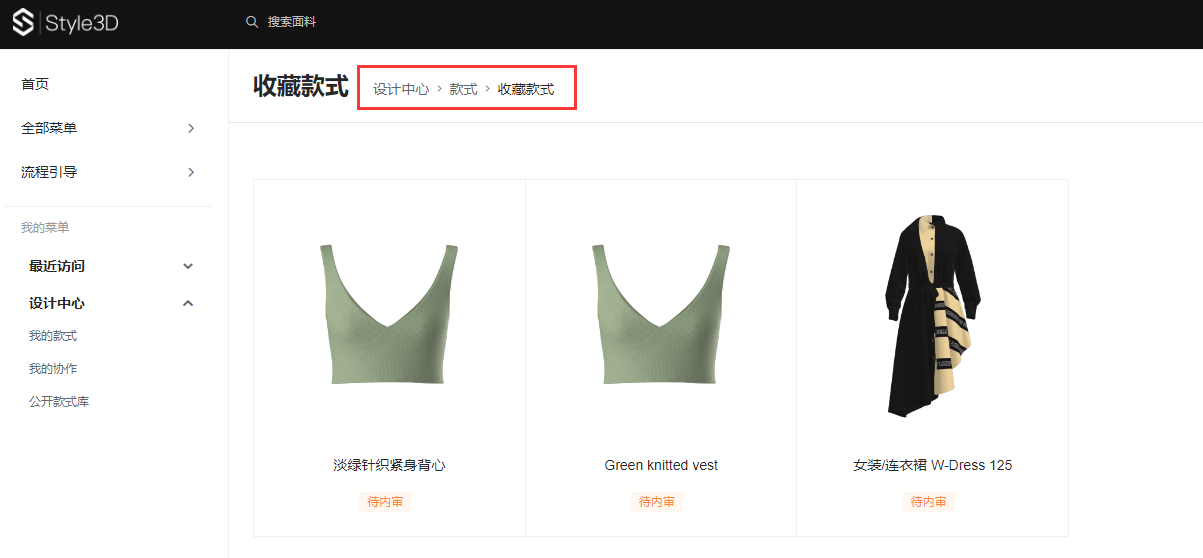
9.Cloud款式导出
(1)单款导出
【导出】款式的各种资源
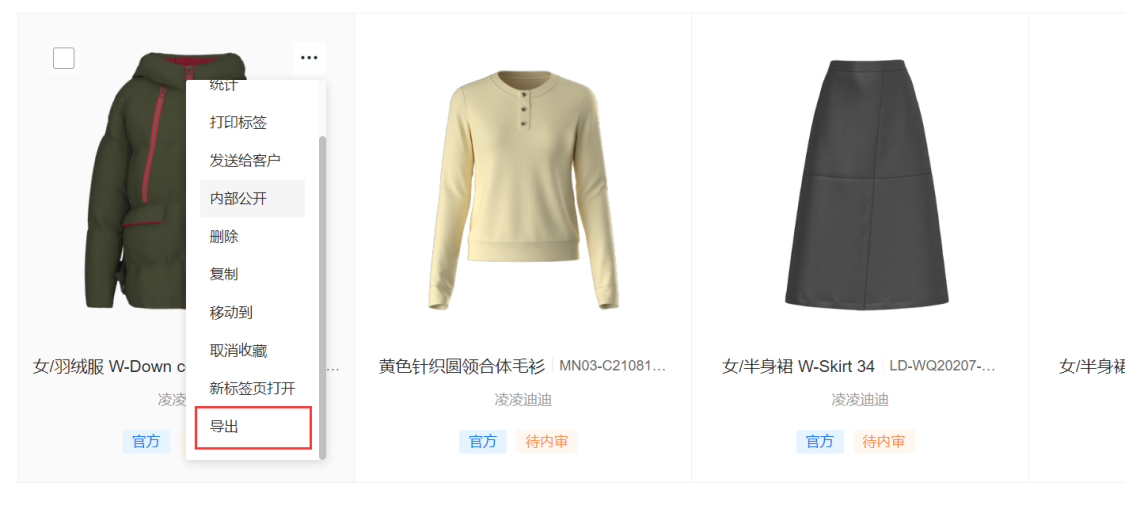
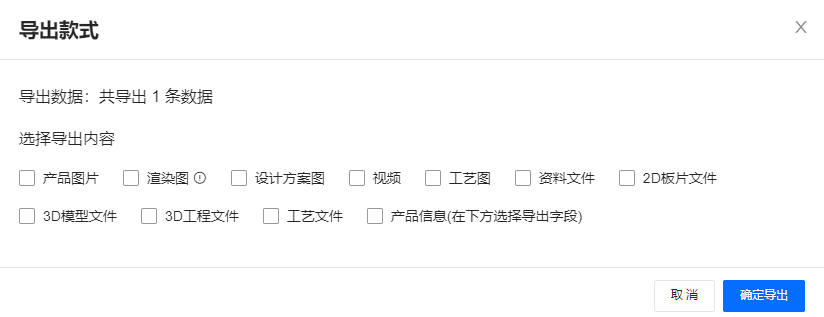
(2)批量导出
选择多个款式后,会出现相应的批量操作按钮
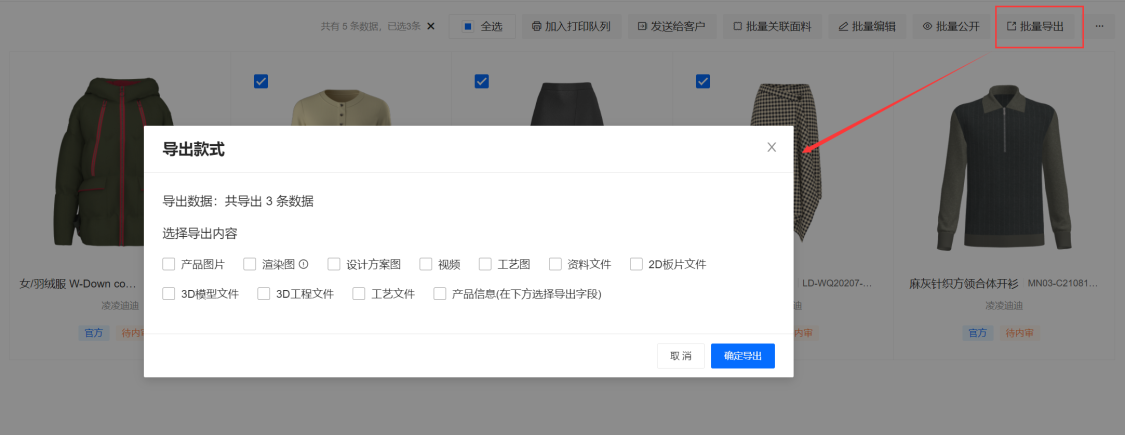
(3)全部导出
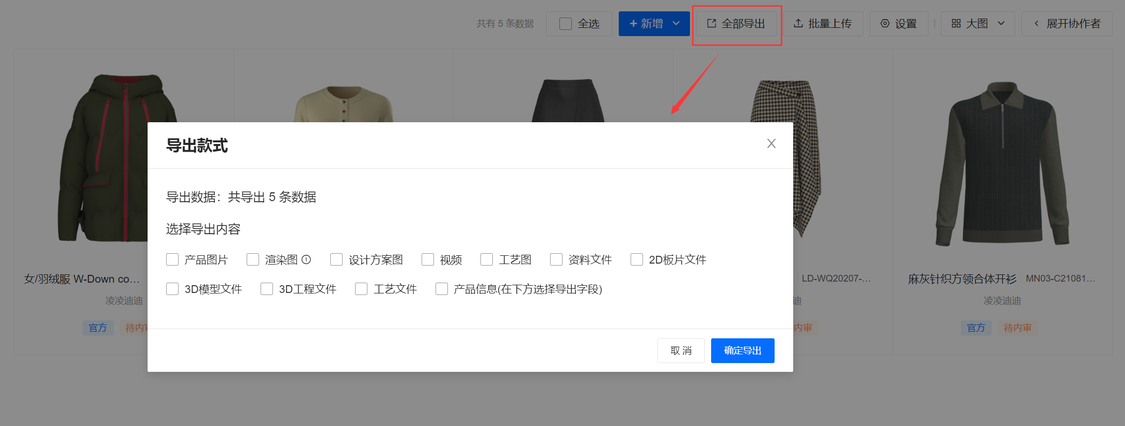
10.Cloud款式批量关联面料
选择多个款式后,会出现相应的批量操作按钮
确认新增:可以一次给多个款式,添加多个关联的面料
确认覆盖:可以一次把多个款式原来关联的面料,更换成新选择的面料
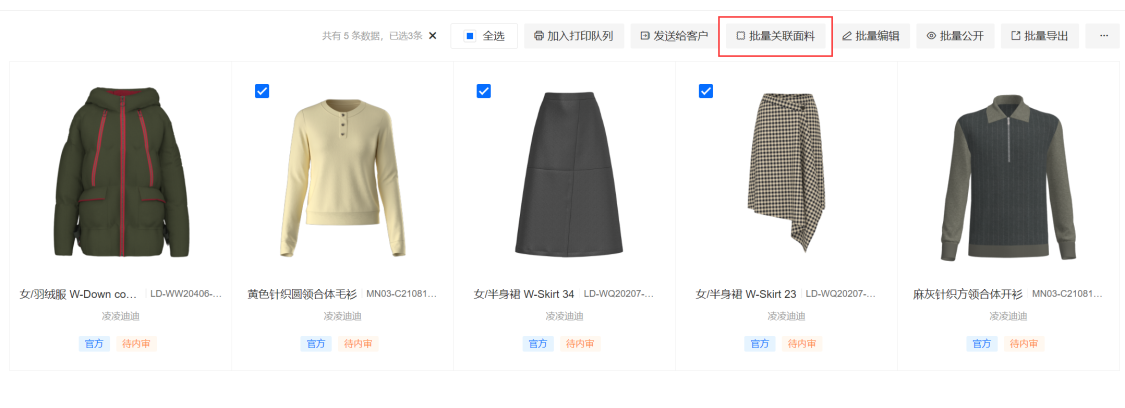
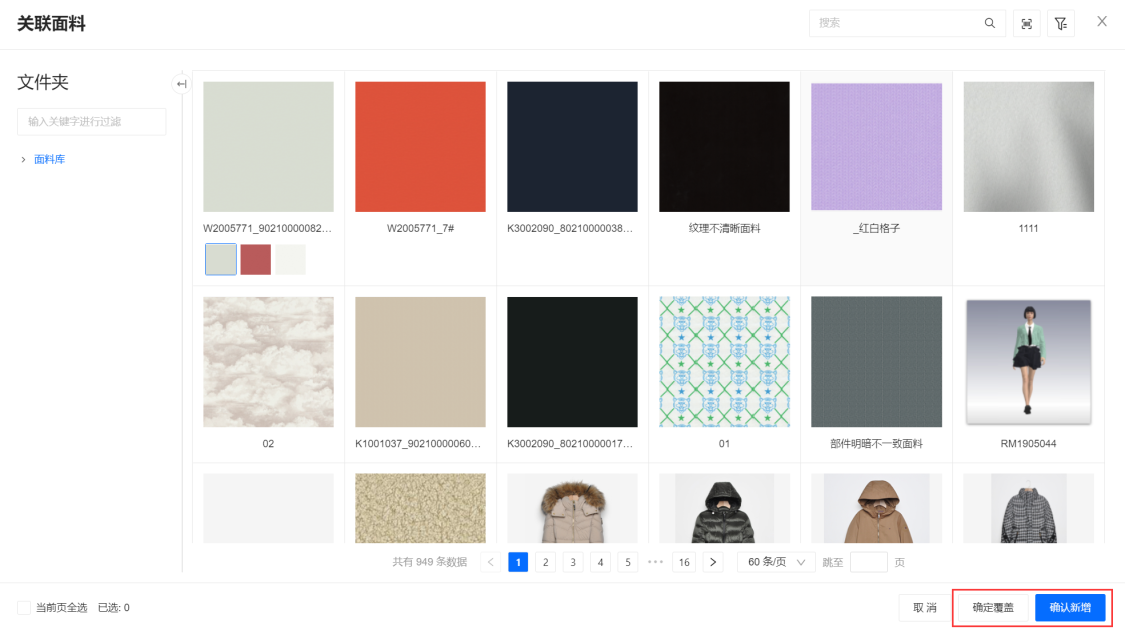
11.Cloud款式批量编辑
可以通过一次操作,将多个款式的字段内容更改成新的
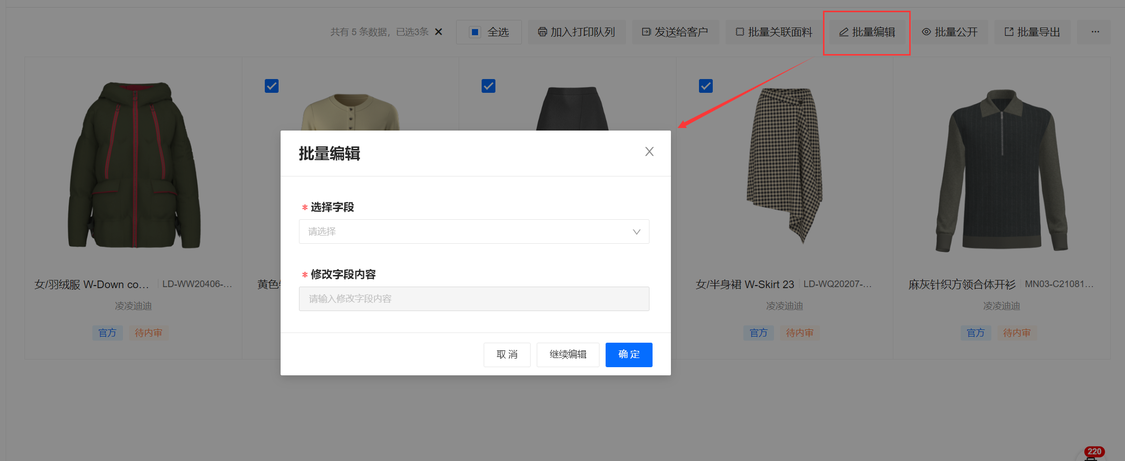
12.Cloud款式删除
(1)单款删除
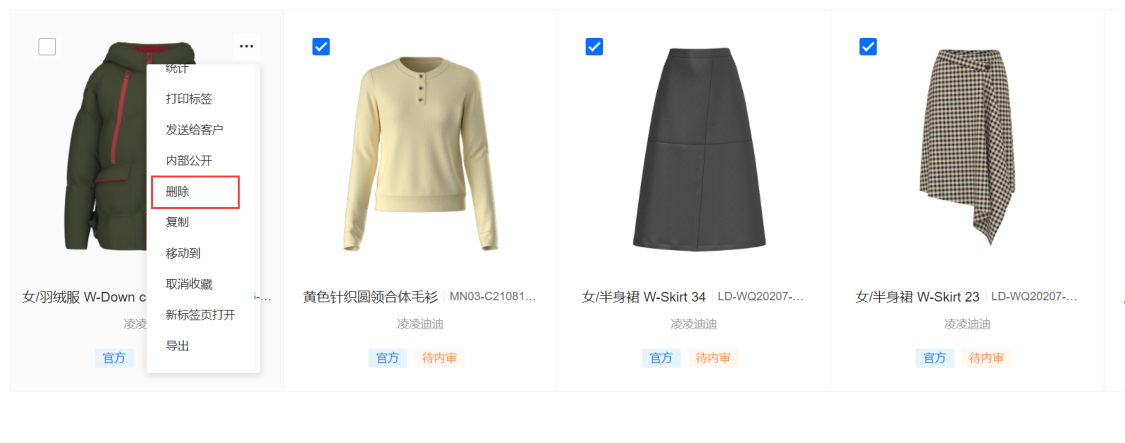
(2)批量删除
· 选择多个款式后,会出现相应的批量操作按钮
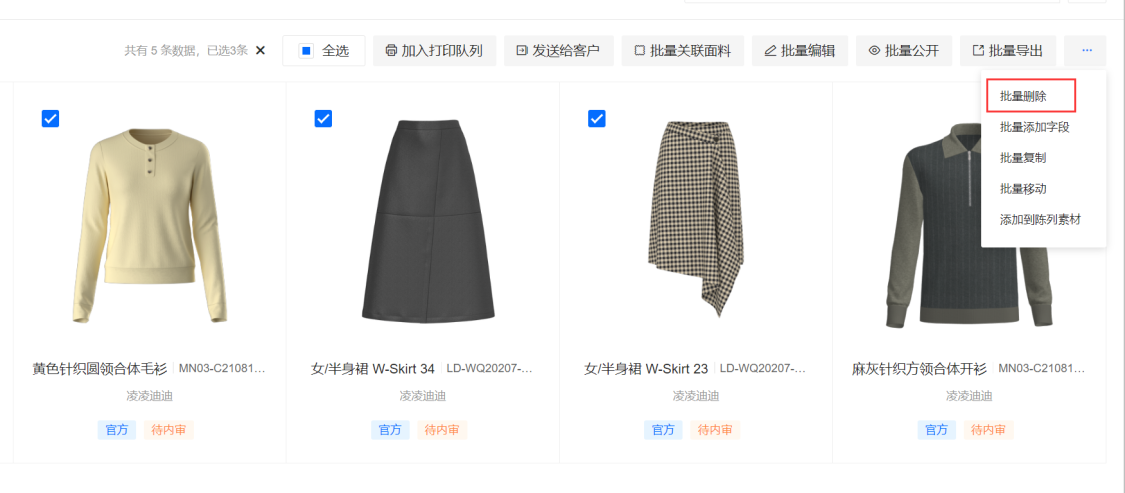
13.Cloud款式批量添加字段
选择多个款式后,会出现相应的批量操作按钮
添加的字段内容可以从已有的值里面选择,也可以在这里自定义新增,新增的字段会同步到基础数据管理里面
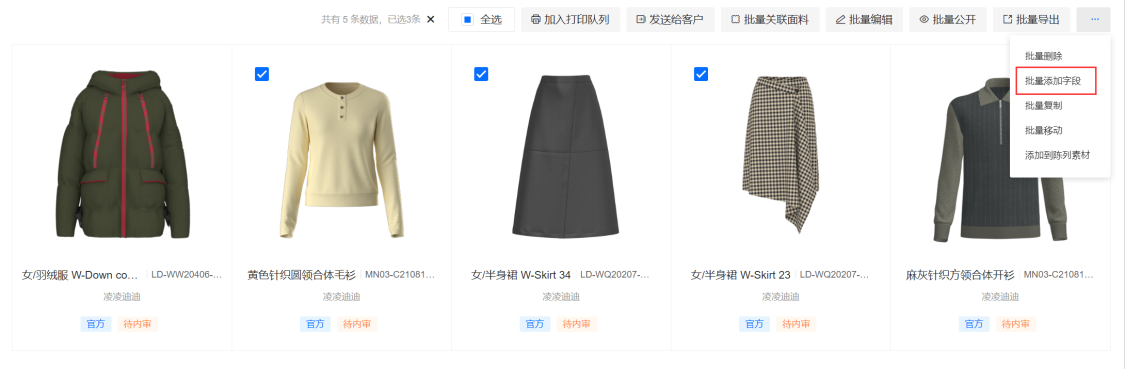

14.Cloud款式批量添加到陈列素材
选择多个款式后,会出现相应的批量操作按钮
选中款式,点【添加到陈列素材】,会将选好的款式加入到虚拟陈列的素材库中